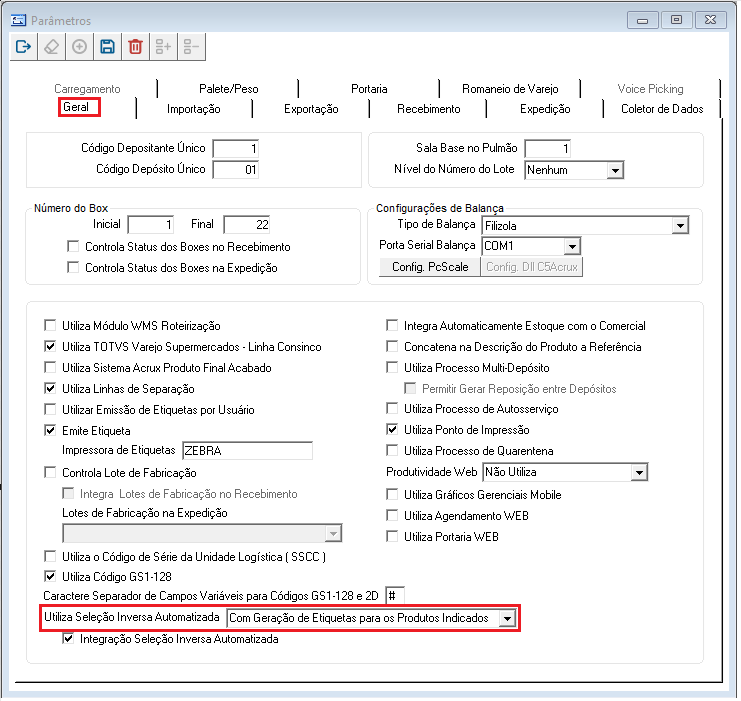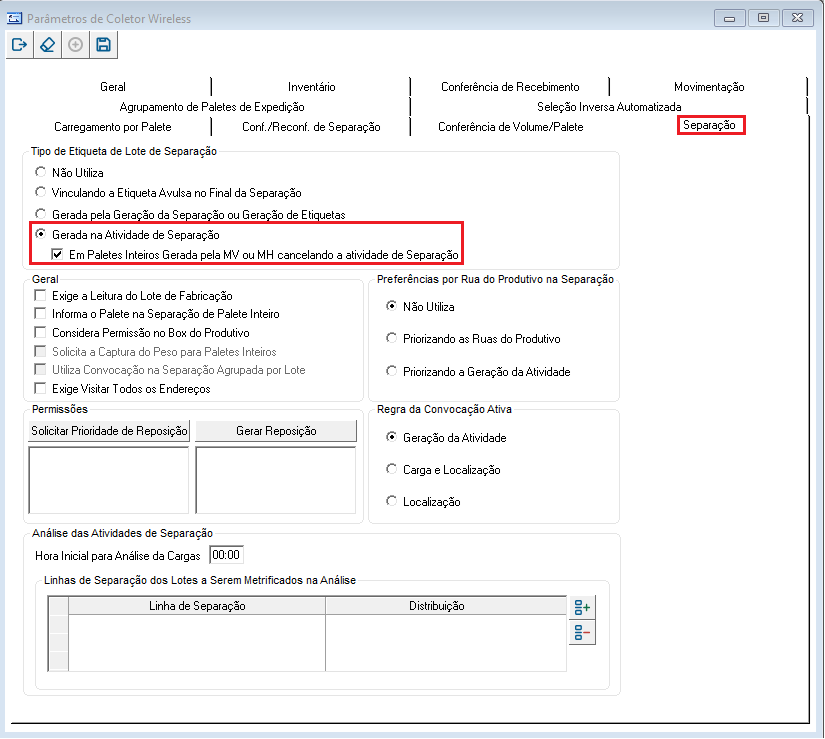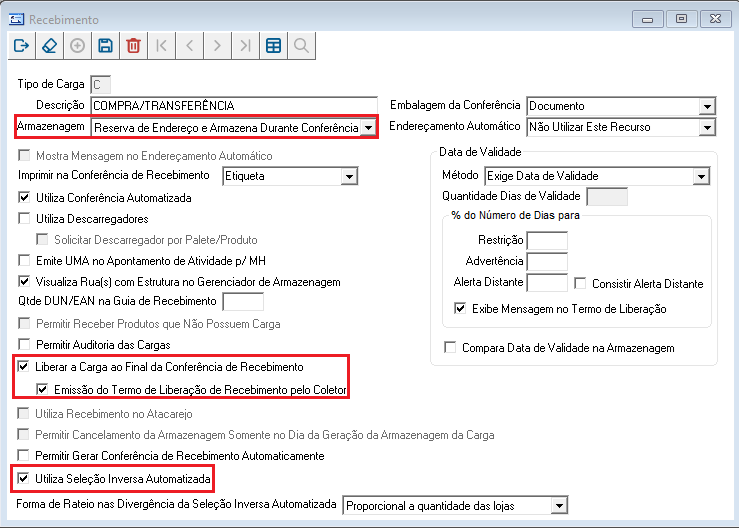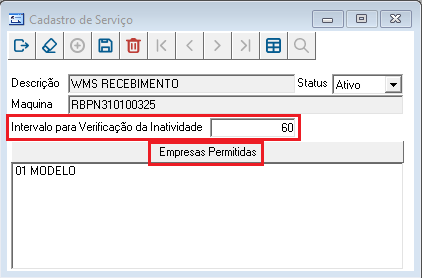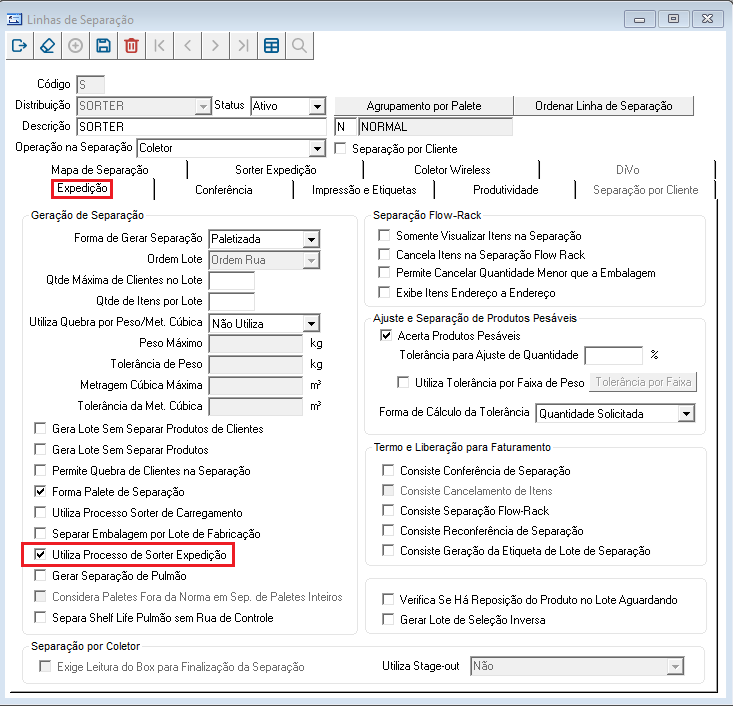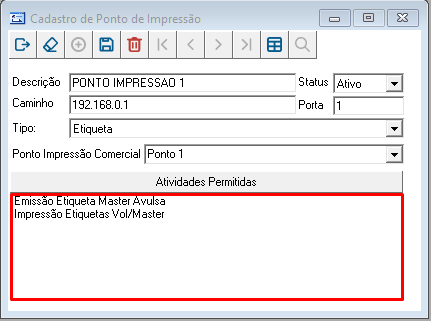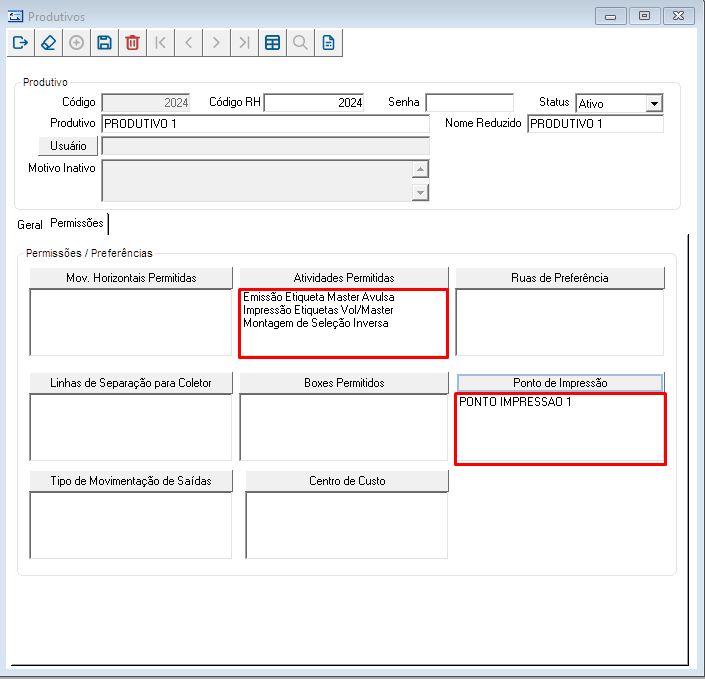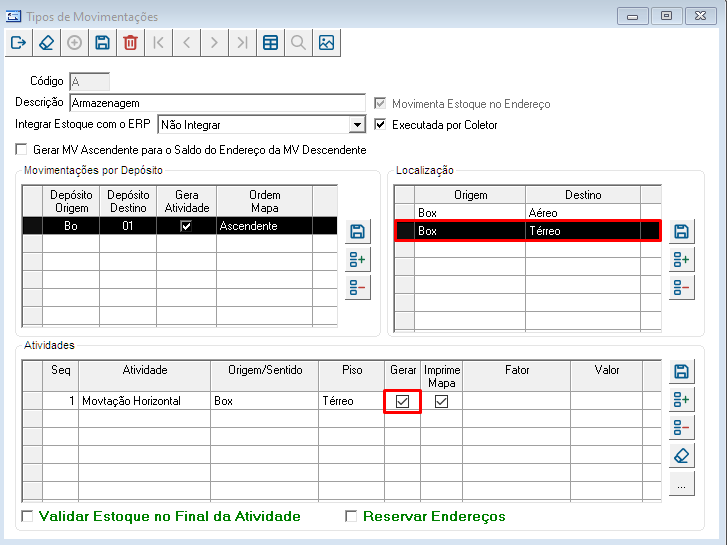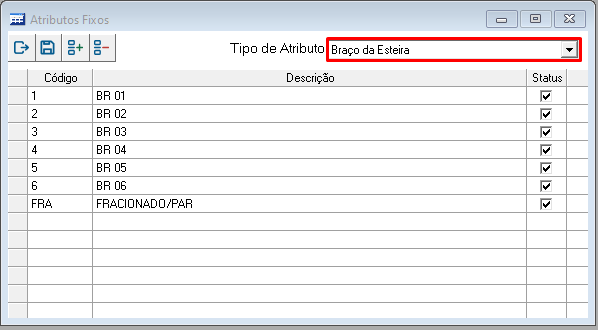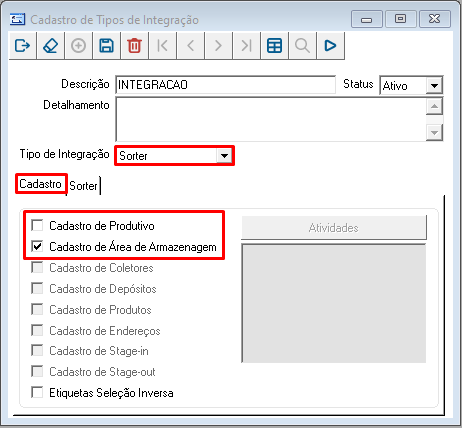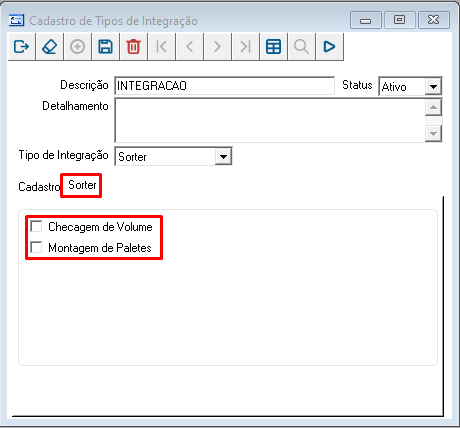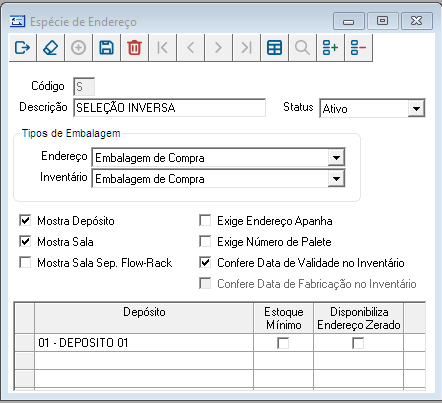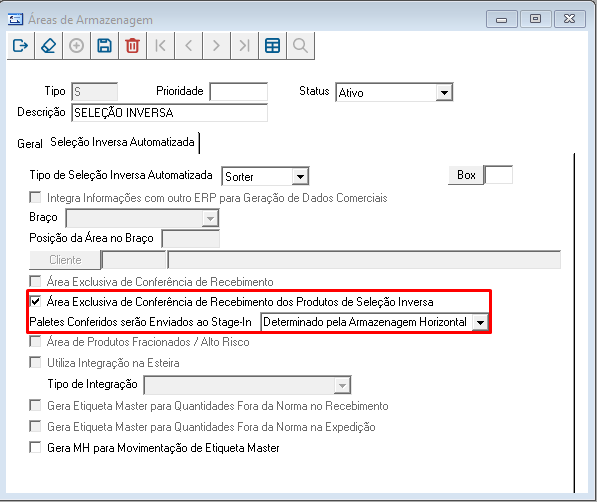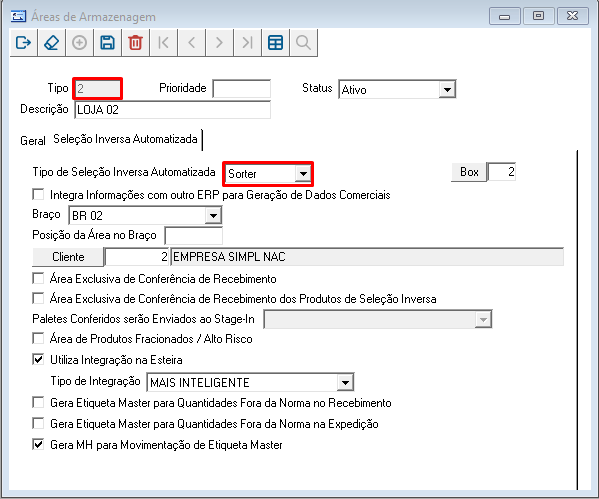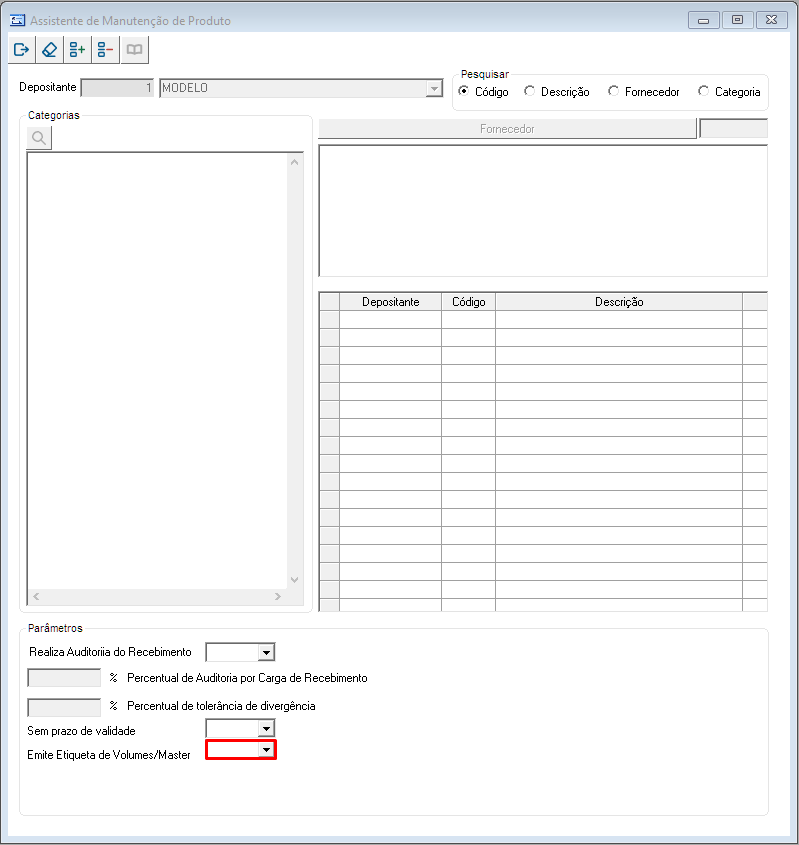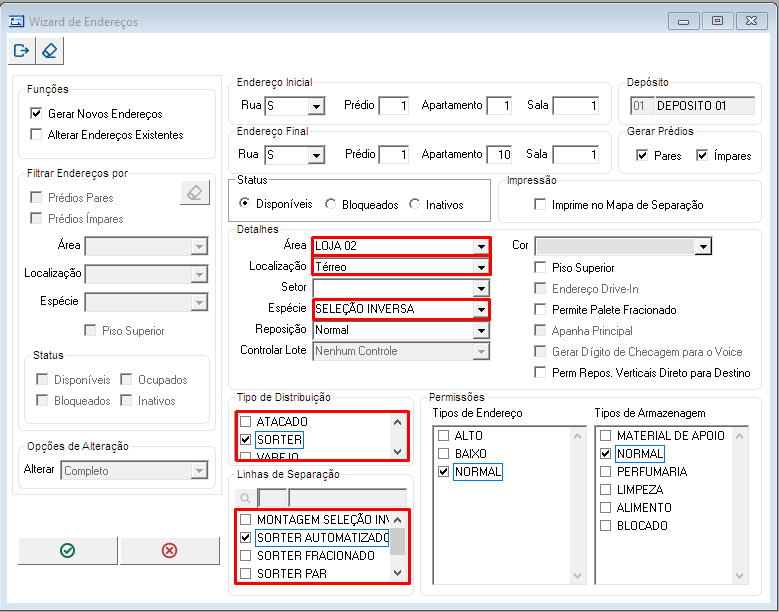01. DADOS GERAIS
| Produto: | TOTVS Varejo Supermercados WMS
|
|---|---|
| Linha de Produto: | Supermercados WMS |
| Segmento: | Varejo |
| Módulo: | WMS Centro de Distribuição WMS Parâmetros Comercial Parâmetro Comercial Lojas Comercial Compras Meu Controle de Entregas |
| Função: | GERAL - MAX-WMS |
| País: | Brasil |
| Ticket: | |
| Requisito/Story/Issue (informe o requisito relacionado) : | DSUPWMSEXP-3776 |
02. SITUAÇÃO/REQUISITO
Identificada a necessidade de implementar novos processos de Sorter para utilizar os demais recursos do WMS. Permitindo maior flexibilidade nas operações, onde a definição de utilização dos processos de Sorter serão por parâmetrizações individuais em cada um dos macro processos do WMS.
03. SOLUÇÃO
Implementado tratamento para utilizar os recursos de Sorter com os demais recursos do WMS.
Principais Funcionalidades
- Conferência de Recebimento: Com Armazenagem durante a conferência e emissão de etiquetas de paletes por Coletor;
- Armazenagem Horizontal: Para os Paletes de Seleção Inversa;
- Stage-in: Local para armazenamento dos Paletes dos produtos destinados ao Sorter (Montagem pela Esteira ou Montagem Manual);
- Montagem da Seleção Inversa: Para produtos destinados ao Sorter mas que não tem caracteristicas fisicas para serem colocados na esteira;
- Impressão de Etiquetas Volumes/Master: Para os produtos destinados ao Sorter e que serão induzidos na Esteira;
- Integração Sorter: Incorporação das informações de cadastro dos Produtos destinados ao Sorter e que serão induzidos na Esteira;
- Movimentação de Volumes da Etiqueta Master: Possibilitando a movimentação de volumes avariados após a integração do Sorter para a área de Avaria;
- Separação de Palete Inteiro Sorter: Dos produtos que foram sugeridos o abastecimento por Terceiro (Kikker) e que a soma das quantidades de todas as lojas formam paletes inteiros;
- Seperação por Coletor e Voice Picking: Utilização de outras formas de Separação, sem a obrigatoriedade de imprimir etiquetas;
- Ajuste de Itens: Possibilidade de realizar cortes de produtos destinados ao Sorter;
- Movimentação de Master: Possibilitando o envio dos paletes originados pelo Sorter para o Box ou Stage-out;
- Auditoria de Etiqueta Master: Possibilitando a conferência dos volumes que foram inseridos na etiquetas Master, pela Integração do Sorter ou Montagem de Seleção Inversa;
- Stage-out dos Paletes Sorter: Possibilitando a envio dos paletes montados pelo Sorter para Stage-out que contenham outros tipo de paletes;
- Controle Etiquetas Sorter: Atualização da aplicação de controle com novas visualizações e filtros;
- Consulta Carregamento por Paletes: Incorporada as informações de Paletes Sorter na mesma aplicação;
- Agrupamento de Paletes: Possibilitando o agrupamento de etiquetas de lote de separação com paletes Sorter (Master)
- Carregamento e Faturamento por Palete: Possibilitando o Carregamento de Paletes com paletes de origem da Separação padrão e paletes Sorter (Master)
- Geração de MDF-e: De Notas Fiscais de Paletes Sorter;
- Meu Controle de Entregas: Validação e controle de Paletes Sorter;
Pré-Requisitos e Restrições
Utilizar o processo de Coletor de Dados WMS;
Utilizar o processo de Emissão de Etiqueta de Lote de Separação no final da Separação;
Uitlizar o processo de Conferência de Recebimento com Emissão de Etiqueta de Palete pelo Coletor;
Uitlizar o processo de Faturamento por Paletes;
Configurações e Processos
01. Parâmetro do Dealer
Configure o campo Conversao das Qtde em Embalagens Fechadas com a opção Na Geração de Carga e Tipo de Seleção Inversa Automatizada com opção Sorter.
Acesse: Dealer > Parâmetro do Dealer > Tipo de Seleção Inversa Automatizada: Sorter
Imagem 01 - Manutenção de Parâmetros
Na mesma aplicação Manutenção de Parâmetros acessar a aba Emissão NF, é necessário informar a Quebra NF por Palete a opção Carregamento WMS e Quebra NF por Etiqueta Master.
Imagem 02 - Manutenção de Parâmetros
02. Módulo Loja
No módulo Loja, é necessário cadastrar um local para cada uma das lojas que receberão os produtos atráves da Seleção Inversa. Todas as lojas deverão ser cadastradas com o tipo Outros.
Imagem 03 - Local
03. Parâmetro do Dealer
Para cada empresa será necessário informar no Local de Seleção Inversa os locais das Lojas que foram cadastrador no item 02.
Acesse: Parâmetro > Empresa: Transferência
Imagem 04 - Parâmetro Empresa
04. Configuração dos Parâmetros Dinâmicos.
Alguns Parâmetros Dinâmicos são necessários para a emissão de etiquetas Master e o controle da quantidade comprada. É necessário buscar o grupo EXPORT_NFE e localizar o parâmetro EMITE_ETQMASTER_OBS na empresa que utilizará a seleção inversa. O parâmetro deve ser configurado como S, caso, na expedição da marcadoria, seja desejado emitir master que compões a nota fiscal de faturamento.
Acesse: Dealer > Parâmetros Dinâmicos
Imagem 05 - Parâmetro Dinâmicos
Para o parâmetro CONS_EMB_PAD_COMPRA, informe S para que não seja permitido finalizar um lote de compra, que em sua totalidade não seja um múltiplo da embalagem de compra do produto.
Também deve-se filtrar o parâmetro BLOQ_QTDE_FRACIONADA e configura-ló como S para impedir a finalização de um lote de compra com quantidade fracionada.
Caso a empresa utilize lacre de veículo, é necessário filtrar o parâmetro CONS_LACRE_VEICULO por empresa para que consista o lacre do veículo, no recebimento na loja é necessário que esse parâmetro esteja com o valor diferente de N.
05. Parâmetros Dinâmicos WMS Parâmetro
Selecione o parâmetro dinâmico VERIF_CLIENTE_PAL_INTEIRO como N, pois as cargas de expedição desse conceito serão geradas no comercial de Roterização, com todos os clientes presentes na mesma carga de expedição.
Acesse: WMS Parâmetro > Parâmetro > Parâmetros Dinâmicos
Imagem 06 - Parâmetro Dinâmico
06.Parâmetro
O Parâmetro Utiliza Seleção Inversa Automatizada foi alterado para um combo-box. Para utilizar o Sorter Unificado é necessário selecionar a opção Com Geração de Etiquetas para os Produtos Indicados. Caso utilize o Sorter Padrão, selecione a opção Com Geração de Etiquetas para Todos os Produtos. Clique aqui para consultar o passo a passo da aplicação Paraâmetros Gerais.
Nota: O parâmetro Integração de Seleção Inversa Automatizada, indica que o processo de Seleção Inversa Automatizada será realizado por integração com outro ERP.
Acesse: WMS Parâmetro > Parâmetro > Gerais > Aba Geral
Imagem 07 - Parâmetro Gerais - Aba Geral
07. Parâmetro de Coletor Wireless
Utilize a parametrização Gerada na Atividade de Separaçao e Em Paletes Inteiros Gerada pela MV ou MH cancelando a atividade de Separaçao para impressão das etiquetas de lote de separação.
Acesse: WMS Parâmetro > Parâmetro - Coletor Wirelles
Imagem 08 - Coletor Wireless na aba Separação
08. Parâmetro Recebimento
No Tipo de carga Compra/Tranferência, no campo Armazenagem selecione a opção Reserva de Endereço e Armazena Durante a Conferência. É necessário selecionar os parâmetros Utiliza Seleção Inversa Automatizada, Liberar a Carga no Final da Conferência de Recebimento e Emissão do Termo de Liberação de Recebimento pelo Coletor.
Imagem 09 - Parâmetro Recebimento
09. Serviço
Na tela de cadastro do serviço, foi adicionado um novo campo denominado Intervalo para Verificação da Inatividade. Este campo define o intervalo de tempo, em minutos, no qual o serviço será reiniciado automaticamente para verificar se o status está inativo. Caso o serviço ainda esteja inativo, ele será interrompido e a verificação será repetida de acordo com o tempo parametrizado.
Para configurar o Serviço, é necessário subir o pacote do serviço junto com o coletor pelo Publica Web. O sistema criará automaticamente o serviço. Em seguida. altere o status do serviço para Ativo e selecione as empresas que terão permissão para utilizá-lo. Clique aqui para consultar o passo a passo da aplicação Cadastro de Serviço;
Com o serviço ativo, após realizar a conferência do último palete da carga, desde que não haja divergência o sistema irá gerar a Armazenagem automáticamente.
Imagem 10 - Cadastro Serviço
10. Tipo Distribuição
É necessário que seja criado um Tipo de Distribuição exclusivo para as Linhas de Separação Sorter. Além disso os parâmetros Utiliza Sorter Expedição e Faturamento por Palete foram habilitados.Clique aqui para consultar o passo a passo da aplicação Tipo de Distribuição;
Imagem 11 - Tipo de Distribuição
11. Linha de Separação
É necessário cadastrar uma Linha de Separação para realizar a separação dos Paletes Inteiros Sorter.
1.1. Aba Expedição: Selecione o parâmetro Utiliza Processo de Sorter Expedição.
Aba Sorter Expedição, parâmetro Gerar a Separação Somente com Paletes Inteiros de Pulmão:
- Linha de Separação Produto que Emite Etiqueta de Volumes/Master: Quando o parâmetro Gerar a separação somente com Palete Inteiro de Pulmão estiver selecionado, as etiquetas de volumes serão geradas intercalando as lojas, até que a quantidade total por loja na carga seja atendida. É importante também considerar que, para estes produtos, a soma das quantidadades de todas as lojas deve sempre resultar em Palete Inteiro.
- Linha de Separação Produto que Não Emite Etiqueta de Volume/Master: Quando o parâmetro Gerar a separação somente com Paletes Inteiro de Pulmão estiver desmarcado na linha de separação, as etiquetas não serão intercalas por lojas, pois os produtos serão montados pelo processo de Montagem de Seleção Inversa. É importante também considerar que, para estes produtos, a soma das quantidadades de todas as lojas deve sempre resultar em Palete Inteiro.
Lembrando que, ao atualizar as informações, é necessário verificar em Parâmetros > Gerais, na aba Expedição, se o parâmetro Montar Carga com Palete Inteiro está com a opção Gerando Reposição Direto para o Box.
Imagem 12 - Linhas de Separação
Imagem 13 - Linhas de Separação
12. Stage-in
Stage-in consiste em uma área física onde os paletes que já foram conferidos no recebimento ficam alocados para serem movimentados para esteira de sorter ou para a montagem de seleção inversa, ou seja, quando parametrizado, após a finalização da conferência de recebimento pelo Coletor de Dados, o palete conferido, que contenha produto de seleção inversa, deverá ficar disponível no Stage-in.
Portanto, todos os paletes conferidos no recebimento que contenham produtos de Seleção Inversa deverão ser movimentados pelo Coletor de Dados WMS para os seus respectivos Stage-in. Deverão existir pelo menos dois Stage-in cadastrados:
- Um que aceite produtos que Emite Etiqueta de Volumes/Master que irá para a esteira automatizada;
- Outro que Não Emite Etiqueta de Volumes/Master, que irá para a montagem de Seleção Inversa;
Caso não tenha essa área física para deixar os paletes, poderá cadastrar Stage-in virtual. Dessa forma, será utilizado o processo de Armazenagem Horizontal.
Além disso, poderá usar a opção de Ambos, com o propósito de único stage-in para conter produtos da esteira automatizada e da montagem da seleção inversa.
Imagem 14 - Cadastro de Stage-in
13. Atividade
Na aplicação Tipos de Atividades, foram criados novos tipos de atividades: Montagem de Seleção Inversa, Impressão de Etiquetas Volumes/master e Emissão Etiqueta Master Avulsa. É necessário configurar os três novos tipos de atividades para serem atribuídas ao produtivo durante o processo. É necessário alterar o Status para Ativo e o Fator informado um tipo, para ser gerada as atividades desse tipo, após isso basta salvar os dados e continuar o processo.
Acesse: WMS Parâmetros > Cadastro> Tipo de Atividade.
Imagem 15 - Alteração Tipo de Atividade
14. Ponto de impressão
Na aplicação Ponto de Impressão, foram adicionados novos tipos de atividades: Impressão de Etiquetas Volumes/master e Emissão Etiqueta Master Avulsa. Portanto, é necessário configurar os Pontos Impressão que poderão imprimir as etiquetas provinientes dessas atividades.
Acesse: WMS Parâmetros > Cadastro> Ponto de Impressão.
Imagem 16 - Permissão ao Ponto de impressão.
15. Produtivos
Conceder a permissão aos produtivos nas novas atividades criadas no item 12.Atividade deste documento, para que no Coletor de Dados WMS, menu Sorter, sejam exibidas as mesmas. Também adicionar a permissão aos Pontos de Impressão que tenha permissão de imprimir etiquetas Impressão de Etiquetas Volumes/master e Emissão Etiqueta Master Avulsa.
Acesse: WMS Parâmetros > Cadastro> Produtivos > Produtivos.
Imagem 17 - Permissão de atividades no cadastro Produtivo
16. Tipos de Movimentação
No Tipo de Movimentação Armazenagem, marque a opção Gerar em Movimentação Horizontal na localização Box/Térreo e marque a opção Executada por Coletor.
Acesse: WMS Parâmetros > Cadastro> Movimentações.
Imagem 18 - Gerar Movimentação Horizontal Tipos de Movimentação.
17. Tipo de Atributo
É necessário configurar os Braços para cada um das lojas. Os braços representam o lugar de desvio pela esteira automatizada para a expedição para as lojas. Selecione no Tipo de Atributo a opção Braço da Esteira. Cadastre os braços que serão utilizados.
Nota: As descrições dos Braços cadastrados não podem conter os caracteres especiais tais como: acentuações e cedilha, exemplo: á, ê, à, ç e ã. Portanto, caso queira cadastrar braço, devo ser escrito como “Braco” sem cedilha.
Acesse: WMS Parâmetros > Cadastro > Tipo de Atributo.
Imagem 19 - Tipo de Atributo
18. Tipo de Integração
Para o Sorter Unificado fazer integração com uma Esteira Automatizada ou Put-to-Light, é necessário configurar o Tipo de Integração. No campo Tipo de Integração, selecione Sorter. Na aba Cadastro, selecione a opção desejada para integrar Cadastro de Produtivo e/ou Cadastro de Área de Armazenagem.
Nota: Para integrar os produtivos, selecione as atividades. Assim, somente os produtivos que tiverem permissão para as atividades selecionadas serão integrados.
Acesse: WMS Parâmetros > Cadastro > Tipo de Integração.
Imagem 20 - Tipo de Integração na aba Cadastro
Na aba Sorter é necessário selecionar se deseja efetuar a integração da Checagem de Volume e/ou a Montagem de Paletes. Para habilitar a atividade de Checagem de Volumes no Coletor de Dados WMS, selecione a opção Checagem de Volumes.
Imagem 21 - Tipo de Integração na aba Sorter
19. Espécie de Endereço
É necessário configurar uma espécie de endereço como Seleção Inversa com o Código como S e Status como Ativo.
Acesse: WMS Parâmetros > Cadastro> Endereços > Espécie de Endereço.
Imagem 22 - Cadastro Espécie de Endereço
20. Área de Armazenagem
Configure uma nova área armazenagem para receber os produtos de seleção de inversa com o parâmetro Área Exclusiva de Conferência de Recebimento dos Produtos de Seleção Inversa selecionado e parâmetro Paletes Conferidos serão Enviados ao Stage-in deverá estar com as opções:
- Determinado pela Armazenagem Horizontal: Caso esta opção esteja selecionado, no momento da movimentação de Armazenagem Horizontal na sua finalização, será associado o stage-in.
- Parametrizado com o Tipo Virtual: Caso esta opção esteja selecionado, não irá realizar a movimentação Armazenagem Horizontal e será associado ao stage-in virtual automaticamente.
Nota : Quando o parâmetro Imprime Etiquetas de Volumes da aba Seleção Inversa Automatizada que fica em WMS Parâmetros > Menu Cadastro > Coletor Wireless estiver Desmarcado, não será possível utilizar a opção Parametrizado com o Tipo Virtual, nesse caso só será possível utilizar a opção Determinado pela Armazenagem Horizontal.
Acesse: WMS Parâmetros > Cadastro> Endereços > Área de Armazenagem.
Imagem 23 - Configure Área Exclusiva de Conferência de Recebimento dos Produtos de Seleção Inversa na aba Seleção Inversa Automatizado
Configure as áreas armazenagens para as lojas (o Tipo deverá ser o número da loja) e a opção Tipo de Seleção Inversa Automatizada deverá estar como Sorter. Caso esteja usando Esteira Automatizada, selecione o Braço correspondente a loja.
Imagem 24 - Configure Tipo de Seleção Inversa Automatizada na aba Seleção Inversa Automatizado
21. Manutenção de Produtos
Foi incluído novo parâmetro no cadastro do produto para indicar que os produtos passarão pela esteira automatizada. Portanto, todos os produtos passarão pela esteira automatizada deverão estar com a opção Emite Etiquetas de Volumes/Master marcado.
Na aba Característica, marque Emite Etiquetas de Volumes/Master marcado.
Acesse: WMS Parâmetros > Cadastro > Produtos > Produtos.
Imagem 25 - Cadastro de Produto na aba Características
É necessário configurar no produto a Especie de Endereço de Seleção inversa. Na aba Espécie de Endereços, adiciona a espécie de endereço que foi configurado no 18. Espécie de Endereço.
Imagem 26 - Cadastro de Produto na aba Espécie de Endereço
É necessário configurar no produto a linha de Distribuição e Linha de Separação para os produtos de Seleção Inversa. Na aba Embalagens, adiciona a Distribuição e a Linha de Separação que foi configurado no 09.Distribuição e 10.Linha de Separação.
Nota: Os produtos marcados como Emite Etiquetas de Volumes/Master não podem pertencer a uma Linha de Separação que contenha produtos que não Emitem Etiquetas de Volumes/Master. Portanto, em uma Linha de Separação, não podem coexistir produtos que emitem etiquetas e produtos que não emitem etiquetas.
Imagem 27 - Cadastro de Produto na aba Embalagens
22. Assistente de Manutenção de Produto
Foi implementado o novo parâmetro Emite Etiquetas de Volumes/Master para alteração de um grande número de produtos.
Acesse: WMS Parâmetros > Cadastro > Produtos > Assistente de Manutenção de Produto.
Imagem 28 - Cadastro de Produto
23. Wizard de Endereços
Crie novos endereços para cada uma das lojas. Configure com os seguintes campos:
- No campo de Área: Selecione a loja correspondente que foi configurado no 19. Área de Armazenagem;
- No campo Localização: Selecione como Térreo;
- No campo Especie: Selecione como Seleção Inversa que foi configurado no 18. Espécie de Endereço .
- No quadrante Tipo de Distribuição: Selecione a Distribuição que foi configurado no 09. Tipo Distribuição;
- No quadrante Linhas de Separação: Selecione a Linha de Separação que foi configurado no 09. Tipo Distribuição;
Acesse: WMS Parâmetros > Wizard > Endereços.
Imagem 29 - Wizard de Endereços
24. Configuração Etiquetas de Volumes e Master
Para realizar a impressão das etiquetas de volumes e master para os produtos que estiverem para seleção inversa automatizado, será necessário realizar a configuração das etiquetas.
Acesse: WMS Parâmetros > Gerencial > Etiquetas.
Nota: Utilizar a view padrão do processo, caso seja necessário incluir alguma nova informação na view, deverá ser criada uma nova view contendo as mesmas informações da view padrão do processo. Não retire nenhuma informação dessa view padrão.
23.1 Configuração da Etiqueta de Palete Armazenagem Recebimento no Gerenciamento de Etiquetas:
- No campo de Identificador da Etiqueta com tipo GEN. PALETE;
- No campo Tipo Etiqueta com tipo Palete Armaz.;
- No campo View Base com a opção MLOV_BASEETQPALETEARMAZ;
23.2 Configuração da Etiqueta Volume Recebimento no Gerenciamento de Etiquetas:
- No campo de Identificador da Etiqueta com tipo GEN. PALETE;
- No campo Tipo Etiqueta com tipo Etiqueta Armaz. Sorter;
- No campo View Base com a opção MLOV_BASEETQPALARMAZSORTERUNI;
23.3 Configuração da Etiqueta Master Recebimento no Gerenciamento de Etiquetas:
- No campo de Identificador da Etiqueta com tipo GEN. PALCARREG;
- No campo Tipo Etiqueta com tipo Etq. Palete Master Armaz.;
- No campo View Base com a opção MLOV_BASEETQMASTERSORTERUNI;
23.4 Configuração da Etiqueta Master Avulsa no Gerenciamento de Etiquetas:
- No campo de Identificador da Etiqueta com tipo GEN. PALETE;
- No campo Tipo Etiqueta com tipo Etiqueta Agrupadora Palete - Coletor;
- No campo View Base com a opção MLOV_BASEETQPALETEAVULSO;
23.5 Configuração da Etiqueta Master Avulsa no Gerenciamento de Etiquetas:
- No campo de Identificador da Etiqueta com tipo GEN. CARGACARREG;
- No campo Tipo Etiqueta com tipo Etiqueta Avulsa;
- No campo View Base com a opção MLOV_BASEETQPALCARREG;
23.6 Configuração da Etiqueta Stage-in no Gerenciamento de Etiquetas:
- No campo de Identificador da Etiqueta com tipo GEN. STAGEIN;
- No campo Tipo Etiqueta com tipo Etiqueta Master;
- No campo View Base com a opção MLOV_BASEETQSTAGEIN;
23.7 Configuração da Etiqueta Balança de Piso no Gerenciamento de Etiquetas:
- No campo de Identificador da Etiqueta com tipo GEN. BALANCAPISO;
- No campo Tipo Etiqueta com tipo Etiqueta Balança Piso;
- No campo View Base com a opção MLOV_BASEETQBALANCAPISO;
23.8 Configuração da Etiqueta Volume Expedição no Gerenciamento de Etiquetas:
- No campo de Identificador da Etiqueta com tipo GEN. SEPSORTER;
- No campo Tipo Etiqueta com tipo Etiqueta de Volume Sorter;
- No campo View Base com a opção MLOV_BASEETQSEPVOLUMESORTERUNI;
23.9 Configuração da Etiqueta Master Expedição no Gerenciamento de Etiquetas:
- No campo de Identificador da Etiqueta com tipo GEN. SEPSORTER;
- No campo Tipo Etiqueta com tipo Etiqueta Master Sorter;
- No campo View Base com a opção MLOV_BASEETQSEPMASTERSORTERUNI;
Imagem 30 - Gerenciador de Etiquetas para Etiqueta Master Avulsa
25. Emissão de Etiquetas
Foi Adicionado novas abas para impressão de etiquetas dos seguintes processos:
- Master Avulsa: Emissão de etiquetas de Master Avulsa para utilizar no processo da Montagem da Seleção Inversa. Também poderá definir para qual loja a etiqueta deve ser utilizado;
- Stage-in: Selecione Stage-in que deseja imprimir o código identificador para ser utilizado nos processos de Armazenagem Horizontal, Reposição de Paletes inteiros e Separação;
- Stage-out: Selecione Stage-out que deseja imprimir o código identificador para ser utilizado nos processos de Movimentação de Master e Separação;
- Balança de Piso: Selecione Balança de Piso que deseja imprimir o código identificador para ser utilizado nos processos de Etiqueta Master Avulsa, assim poderá ler código da balança e buscar seu peso sem precisar realizar a pesquisa do nome da balança no Coletor de Dados WMS;
Acesse: WMS Centro de Distribuição > Gerencial > Emissão de Etiquetas.
Imagem 31 - Emissão de Etiquetas
26. Cadastro de Depósito
Foi Adicionado novo parâmetro na aba Reposição para permitir realizar a Movimentação Horizontal no Sorter, mesmo que os paletes inteiros realizem somente a Movimentação Vertical em paletes inteiros. Com essa parametrização, as etiquetas de Lote de Separação é gerada pela Movimentação Vertical e na Movimentação Horizontal, a mesma pode ser lida como Palete.
Acesse: WMS Parâmetros > Parâmetros > Depósito.
Imagem 32 - Cadastro de Depósito na aba Reposição
Conferência Recebimento
A conferência dos produtos de seleção inversa, só poderá ser realizada pelo coletor usando o processo Conferência de Recebimento com Emissão de Etiqueta de Palete pelo Coletor, clique aqui e consulte a documentação do Conferência de Recebimento com Emissão de Etiqueta de Palete pelo Coletor.
Produtos que estiverem com parâmetro Emite Etiquetas de Volumes/Master marcado, não poderá ser associado a uma etiqueta agrupadora. Portanto, somente produtos não Emite Etiquetas de Volumes/Master poderão ter etiquetas agrupadora associado. Se na aplicação Parâmetros de Coletor Wireless estiver com parâmetro Imprimir Etiqueta Agrupadora por Ponto de Impressão marcado, poderá imprimir Etiqueta Agrupadora quando clicar no botão Etq. Agrup. .
Se na aplicação Parâmetros de Coletor Wireless estiver com parâmetro Exige Informar Etiqueta Agrupadora marcado, será obrigatório informar Etiqueta Agrupadora na conferência.
Atençào
O Exige Informar Etiqueta Agrupadora estará disponivel no service pack 24.07.012 ou superior.
Imagem 33 - Tela conferencia de Recebimento com botão Etq. Agrup para impressão
Ao finalizar a conferência de Recebimento da Carga e liberar o termo de recebimento da mesma, o serviço WMS Recebimento irá realizar a armazenagem automaticamente. Clique aqui e consulte a documentação do Serviço de Recebimento.
Atençào
A armazenagem dos produtos destinados a área Seleção Inversa (Sorter), será realizada pelo Serviço WMS Recebimento após a liberação da Carga de Recebimento. Porém os produtos destinados a área Normal, serão armazenados no ato da finalização da conferência de recebimento dos paletes;
Monitor de inconsistências
Nesta aplicação é possível realizar a consulta de Inconsistências gerado pelo Serviços Recebimento durante a geração automática de armazenagem, visualizando as críticas e processando novamente.
Clique aqui e consulte a documentação do Monitor de inconsistências;
Imagem 34 - Tela Monitor de inconsistências
Armazenagem Horizontal
Após de gerar armazenagem de uma carga tenha produto destinado à Seleção Inversa, será gerado uma atividade Movimentação Horizontal por cada palete origem na conferência de Recebimento. Ao Buscar tarefa no Coletor de Dados WMS e realizar a leitura da Etiqueta Palete ou Etiqueta Agrupadora geradas/associadas na Conferência de Recebimento, caso o palete seja de um Produto destinado à Seleção Inversa, será solicitado pelo coletor que a movimentação seja finalizada em uma Stage-in. Deve realizar a leitura da código Identificador do stage-in que foi impresso na aplicação Emissão de Etiquetas para finalizar a Movimentação Horizontal.
Nota: caso a empresa esteja parametrizada para realizar a Integração de Seleção Inversa Automatizada (WMS Parâmetros > Parâmetro > Gerais) e o parâmetro Imprime Etiquetas de Volumes localizado em WMS Parâmetros > Parâmetro > Coletor Wireless > aba Seleção Inversa Automatizada esteja Desmarcado ao informar o Stage-in na finalização da atividade de Movimentação Horizontal o sistema realizará a integração das Etiquetas de Volumes e imprimirá as Etiquetas Master caso haja no palete movimentado.
Realize o processo no Coletor de Dados WMS, Clique aqui e consulte a documentação da Movimentação de Armazenagem;
Imagem 35 - Solicitação de Stage-in na Armazenagem Horizontal de um produto não emite etiqueta.
Imagem 36 - Solicitação de Stage-in na Armazenagem Horizontal de um produto que emite etiqueta.
Nota: caso a empresa esteja com o parâmetro Imprime Etiquetas de Volumes localizado em WMS Parâmetros > Coletor Wireless > Seleção Inversa Automatizada desmarcado clique aqui para consultar o passo a passo da documentação, se o palete movimentado for de um produto elegível ao sorter (parâmetro do produto Emitem Etiquetas de Volumes/Master marcado) e o sistema só for formar Etiquetas de Volumes no palete movimentado, assim que finalizar a atividade informando um Stage-in as Etiquetas de Volumes já serão integradas.
Caso o sistema tenha que gerar Etiquetas Master Automática no palete movimentado, após informar o Stage-in será exibido mensagem informando que será gerado master automática, ao clicar em sim será aberto uma tela para selecionar um ponto de impressão, tendo selecionado um da lista, o sistema realizará a impressão das Etiquetas Master Automática e se for gerado Etiquetas de Volumes as mesmas serão integradas nesse momento. Posterior a isso será aberto uma tela para que seja lida uma das Etiquetas Master impressa do palete (poderá ler qualquer Etiqueta Master desde que seja do palete movimentado).
Imagem 37 - Mensagem Master Automática
Imagem 38 - Selecionar Ponto De Impressão
Imagem 39 - Leitura Etiqueta Master
Caso estiver parametrizado Stage-in como Tipo Virtual, não será gerado nenhuma atividade Movimentação Horizontal dos produtos destinados à Seleção Inversa e será associado ao stage-in virtual automaticamente.
Na aplicação Apontamento de Atividade, quando é uma atividade de Movimentação Horizontal com destino a Seleção Inversa, ao invés de exibir endereço de destino, irá exibir Palete Origem e seu número geradas/associadas na Conferência de Recebimento. As atividades de Movimentação Horizontal com destino a Seleção Inversa não poderá ser excluídas, apontadas e na tela Em Execução não poderá Finalizar, Cancelar e Reativadas.
Clique aqui e consulte a documentação do Apontamento de Atividades;
Imagem 40 - Apontamento de Atividades
Consulta Stage-in
O Stage-in conterá todas as paletes provenientes do Recebimento e Expedição para a emissão de etiquetas de Sorter (abastecimento das esteiras automatizada) ou para a Montagem de Seleção Inversa. Aplicação exibirão todas as paletes estão no Stage-in.
Clique aqui e consulte a documentação do Consulta Stage-in;
Imagem 41 - Consulte stage-in
Montagem da Seleção Inversa
Serão direcionados para Montagem de Seleção Inversa os produtos que Não são relacionados ao parâmetro Emite Etiquetas de Volumes/Master. Isso ocorre porque a separação dos produtos de Seleção Inversa não podem passar pela esteira automatizada, devido às suas características. Com o produtivo logado no Coletor WMS Centro de Distribuição e com permissão na atividade de Montagem de Seleção Inversa, ao selecionar o botão do processo pelo menu Sorter, será aberta a tela e solicitado que seja realizada a leitura da Etiqueta de Palete, Etiqueta Agrupadora de Palete e Etiqueta de Lote de Separação. Em seguida será exibida a tela para realizar a montagem dos produtos e suas determinadas lojas.
Clique aqui para consultar o passo a passo na documentação;
Imagem 42- Montagem Seleção Inversa
Impressão de Etiquetas Volumes/Master
Os produtos que são relacionados ao parâmetro Emite Etiquetas de Volumes/Master serão direcionados para a esteira automatizada, mas para isso é necessário realizar a impressão das etiquetas, que podem ser provenientes do Recebimento ou Expedição. Para realizar a impressão de Etiquetas de Volumes/Master é necessário que o produtivo esteja logado no coletor WMS Centro Distribuição e com permissão na atividade Impressão de Etiquetas Volumes/Master.
Clique aqui para consultar o passo a passo da documentação;
Imagem 43- Impressão Etiquetas Volumes/Master
Impressão de Etiquetas Master Avulsa
A Impressão de Etiquetas Master Avulsa é para a impressão das etiquetas avulsas utilizadas nos processos de Montagem Seleção Inversa, Conferência por Peso dos Paletes. Montagem de Paletes ou Integração Montagem Sorter. É necessário ter produtivo com a permissão de Etiqueta Master Avulsa visto no ponto 14.Produtivos.
Clique aqui e consulte a documentação do Etiqueta Master Avulsa;
Imagem 44 - Montagem Seleção Inversa
Integração Sorter
integração via Banco de Dados da Seleção Inversa Automatizada
No momento da geração das etiquetas volumes e master, será integrado as informações referente ao produto via tabela no Banco de Dados, além das outras informações já integram atualmente.
Monitor de Integração Sorter
Nesta aplicação é possível realizar a consulta das críticas gerado pela integração da Checagem e Montagem, visualizando as críticas e processando novamente.
Clique aqui e consulte a documentação do Monitor de Integração Sorter;
Imagem 45 - Monitor de Integração Sorter
Terminal de Rejeição de Etiquetas do Sorter
Nesta aplicação poderá consulta as Etiquetas de Volume e Etiquetas de Master identificando as informações dessa etiqueta. Também poderá realizar a impressão de etiquetas danificadas.
Clique aqui e consulte a documentação do Terminal de Rejeição de Etiquetas do Sorter
Imagem 46 - Terminal de Rejeição de Etiquetas do Sorter
Movimentação de Volumes de Etiquetas Master
Aplicação para realizar a movimentação de Etiquetas de Volumes avariadas após a finalização da montagem de paletes, montagem de seleção inversa ou integração do Sorter, essas etiquetas de volumes são pertencentes a uma Etiqueta Master. Ao realizar a confirmação da movimentação, a quantidade presente no volume do produto selecionado será movimentada para área de Avaria.
Nota: Só será possível movimentar volumes de Etiqueta Master que esteja com o status: Montada, Em Carregamento, Em Agrupamento e Agrupada. Todos os demais status não será pemitido realizar a movimentação dos volumes.
Clique aqui para consultar o passo a passo da documentação;
Imagem 47 - Movimentação de Volumes de Etiquetas Master
Separação de Palete Inteiro Sorter
Para realizar a separação de Palete Inteiro, é necessário que os pedidos de venda estejam com o indicador de Paletes Inteiro Sorter igual S. No entanto, devem seguir a regra em que a quantidade total por produto, somando todos os pedidos de vendas (lojas), deve sempre corresponder à quantidade da norma de paletização do pulmão. Caso a soma não seja múltiplo, a aplicação não conseguirá gerar a Carga de Expedição desses pedidos que possuem o Indicador de Paletes Inteiro Sorter, também não será permitido produtos que Emitem Etiquetas de Volumes/Master e produtos que Não Emitem Etiquetas de Volumes/Master sejam incluídos na mesma linha de separação. Na separação de Palete Inteiro, os produtos que emitem Etiqueta de Volumes/Master passarão pela esteira automatizada. Se houver algum produto na Carga de Expedição que não esteja com o parâmetro Emite etiquetas de Volumes/Master selecionado, ou seja, que não tenha características para ser induzido na esteira automatizada, o palete inteiro será finalizado em um stage-in parametrizado para montagem de seleção inversa. Dessa forma, poderá ser realizada a Montagem de Seleção Inversa.
Clique aqui para consultar o passo a passo da documentação;
Imagem 48 - Geração de Cargas por Linhas de Separação
Reposição de Palete Inteiro
Após gerar a carga de expedição com produtos destinado Seleção Inversa, será gerado a atividade de reposição, é necessário que o produtivo tenha permissão na ativdade de Movimentação Vertical e Movimentação Horizontal e que tenha um ponto de impressão cadastrado, no Coletor de Dados WMS buscar a atividade através do botão busca tarefa. Caso seja utilizado a Movimentação Vertical e Movimentação Horizontal, a aplicação solicitará que informe o Stage-in na Movimentação Horizontal pois é a etapa que deixa o palete em um Stage-in. Caso seja usado só Movimentação Vertical será pedido que informe o Stage-in ao finalizar a mesma.
Clique aqui para consultar o passo a passo da documentação;
Imagem 49 - Movimentação Vertical
Imagem 50 - Movimentação Horizontal
Nota: caso a empresa esteja com o parâmetro Imprime Etiquetas de Volumes localizado em WMS Parâmetros > Coletor Wireless > Seleção Inversa Automatizada desmarcado clique aqui para consultar o passo a passo da documentação, se o palete movimentado for de um produto elegível ao sorter (parâmetro do produto Emitem Etiquetas de Volumes/Master marcado) e o sistema só for formar Etiquetas de Volumes no palete movimentado, assim que finalizar a atividade informando um Stage-in as Etiquetas de Volumes já serão integradas.
Caso o sistema tenha que gerar Etiquetas Master Automática no palete movimentado, após informar o Stage-in será exibido mensagem informando que será gerado master automática, ao clicar em sim será aberto uma tela para selecionar um ponto de impressão, tendo selecionado um da lista, o sistema realizará a impressão das Etiquetas Master Automática e se for gerado Etiquetas de Volumes as mesmas serão integradas nesse momento. Posterior a isso será aberto uma tela para que seja lida uma das Etiquetas Master impressa do palete (poderá ler qualquer Etiqueta Master desde que seja do palete movimentado).
Quando alterar o campo Qtde, ou seja, quando conferir uma quantidade menor do que a solicitada o sistema não permitirá finalizar a atividade, será necessário ir na aplicação Ajustes de Itens acertar a quantidade separada e depois sim finalizar essa atividade.
Imagem 51 - Mensagem Master Automática
Imagem 52 - Leitura Etiqueta Master
Separação por Coletor e Picking Voice
Separação por Coletor
Durante a separação de um lote em uma linha de separação que utiliza o processo de Sorter Expedição, onde os produtos que emitem Etiquetas de Volumes/Master, ao finalizar a atividade de separação pelo coletor, as informções necessárias para impressão das etiquetas deverão ser geradas. No momento da geração, as etiquetas deverão ser intercaladas por loja dentro do mesmo lote de separação, até que a quantidade total por loja do produto na carga seja impressa. Na tela de finalização da separação, após informar a etiqueta de lote de separação, será apresentado o campo Stage-in, onde deverá ser realizada a leitura do Stage-in para alocar o lote de separação. Para os produtos Não Emitem Etiqueta de Volumes/Master, ao finalizar a atividade de separação pelo coletor, as informações necessárias para a impressão também deverão ser geradas. No entanto, as lojas não serão intercaladas dentro do mesmo lote de separação, uma vez que a montagem será realizada por loja durante o processo de Montagem de Seleção Inversa.
Clique aqui para consultar o passo a passo da documentação;
Imagem 53 - Separação
Picking Voice
O Picking by Voice (Separação por Voz) consiste em realizar a separação de paletes/lotes por voz, utilizando um dispositivo móvel com sistema operacional Android, onde o aplicativo DiVo, do parceiro italiano Ditech, emite e recebe comandos de voz, direcionando o produtivo pelo do processo de separação. Durante a separação de um lote em uma linha que utiliza o processo de Sorter Expedição, onde os produtos Emitem Etiquetas de Volumes/Master, as informações necessárias para a impressão das etiquetas deverão ser geradas ao concluir a atividade de separação pelo Picking Voice. No momento da geração das etiquetas, a mesmas deverão ser intercaladas por lojas dentro do mesmo lote de separação, até que a quantidade total do produto por loja na carga seja impressa. Para produtos que Não Emitem Etiquetas de Volumes/Master, ao finalizar a atividade de separação pelo Picking Voice, as informações necessárias para a impressão deverão ser geradas. No entanto, as lojas não serão intercaladas dentro do mesmo lote de separação, uma vez que a montagem desses produtos será realizada por loja, durante o processo de Montagem de Seleção Inversa.
Clique aqui para consultar o passo a passo da documentação;
Ajuste de Itens
Foi implementado uma regra quando a linha de separação estiver com a opção Utiliza Processo de Sorter Expedição, para que no momento de realizar um Ajuste de Itens de produtos que Emitem Etiquetas de Volumes/Master e que já tiveram impressa, ao cancelar o item a aplicação solicitará a numeração da etiqueta de volume. Caso a impressão das etiquetas ainda não tenha sido realizada, a aplicação não solicitará o número da etiqueta e procederá com o corte em um dos volumes presente no produto(loja) correspondente. Não poderá selecionar uma etiqueta de volume que esteja presente em uma Master com o status Montada. A aplicação não permitirá realizar o ajuste de Itens de produtos que já foram ajustados.
Clique aqui para consultar o passo a passo da documentação;
Imagem 54 - Ajuste de Itens
Para produtos que Não Emitem Etiqueta de Volumes/Master, não será exibido o quadrante para selecionar a etiqueta a ser cancelada.
Imagem 55 - Ajuste de Itens
Movimentação de Master
Nesta aplicação é possível realizar as movimentações de paletes de Sorter para o Box, Stage-out e/ou realizar a conferência por peso.
Clique aqui para consultar o passo a passo da documentação de Movimentação de Master.
Imagem 56 - Tela da Movimentação de Master para box
Auditoria da Etiquetas Master
Nesta aplicação é possível realizar a auditoria das etiquetas Master que foram montadas pelos processos de Integração do Sorter, Montagem de Seleção Inversa ou Montagem de Paletes;
Clique aqui para consultar o passo a passo da documentação Auditoria de Master;
Clique aqui para consultar o passo a passo da documentação da Consulta de Auditoria de Master;
Stage-out dos Paletes
Stage-out consiste em uma área física onde os paletes que já foram separados ficam alocados para serem movimentados para os Boxes destinados no momento da geração da separação, movimentação de master e reposição de palete inteiro. Os paletes ficarão disponível no Stage-out para que os movimentadores horizontais permitidos possam realizar a ‘compra’ das atividades de movimentação de Stage-out para encaminhar os paletes ao Box destinado.
Foi implementado na movimentação do stage-out a leitura de etiquetas master para serem entregues no box.
Clique aqui para consultar o passo a passo da documentação Stage-out;
Imagem 57 - Tela stage-out com a leitura de uma etiqueta master
Controle de Etiquetas Sorter
Na tela de Controle de Etiquetas Sorter, é possível consultar as etiquetas de Volumes/Master provenientes dos processos de Recebimento e Expedição. Esta aplicação exibe informações detalhadas de cada etiqueta de Volume/Master e é composta por três abas: Recebimento, Expedição e Master.
Clique aqui para consultar o passo a passo da documentação;
Imagem 58 - Controle Etiqueta Sorter
Consulta Carregamento por Paletes
A Consulta Carregamento por Paletes listará todos os peletes foram carregados. Foi implementado na Consulta Carregamento para realizar busca das etiquetas Master de Sorter.
Clique aqui para consultar o passo a passo da documentação da Consulta de Carregamentos;
Imagem 59 - Tela da Consulta Carregamento
Agrupamento de Paletes
Agora é possível realizar os Agrupamentos de Paletes dos lotes separação e das etiquetas Master de Sorter.
Clique aqui para consultar o passo a passo da documentação da Agrupamento de Paletes Expedição;
Imagem 60 - Tela Agrupamento Paletes Expedição
Carregamento e Faturamento por palete
No processo do Sorter Unificado, foi implementado um tratamento para realizar o Carregamento e Faturamento por Palete com Etiquetas Master, proveniente dos processos de Montagem do Sorter. Essas etiquetas sempre começam com a letra M, a frente do sequencial correspondente. Caso seja lido uma Etiqueta Master será exibido Master nos campos Lote e Palete.
Além disso, foi adicionado parametrização na Parâmetros de Coletor Wireless para ter um Ponto de Impressão Padrão, ao definir ponto de impressão padrão, no momento da finalização do Carregamento, não abrirá a tela de seleção de ponto de impressão e finalizará o carregamento.
Atençào
O Ponto de Impressão Padrão e estará disponivel no service pack 24.07.012 ou superior.
Clique aqui para consultar o passo a passo da documentação;
Imagem 61 - Carregamento por Palete
Caso seja selecionado o botão de Listar Paletes a lista de Paletes associados a Master será exibida da seguinte forma:
Imagem 62 - Carregamento por Palete
Geração de MDF-e
Foi implementado ao processo do Sorter Unificado a geração de MDF-e das etiquetas Master.
Clique aqui para consultar o passo a passo da documentação da geração automática de MDF-e;
Imagem 63 - Tela Geração de MDF-e
Meu Controle de Entregas
No processo do Sorter Unificado, foi implementado um tratamento para realizar a leitura das Etiquetas Master, iniciadas com a letra M.
Clique aqui para consultar o passo a passo da documentação;
Imagem 64 - Meu Controle de Entrega
Ao relatar um problema do palete de etiqueta Master, na tela de detalhes do problema irá apresentar o M na frente do sequencial.
Clique aqui para consultar o passo a passo da documentação;
Imagem 65 - Detalhes do Problema
04. DEMAIS INFORMAÇÕES
Não disponível.
05. ASSUNTOS RELACIONADOS
Cadastro de Produtivos - LOG0146
Método de Armazenagem - LOG0164
Tipos de Movimentações - LOG0095
Parâmetros do Dealer - DEA9999
Cadastro de Stage-in - LOG0301
Cadastro de Ponto de Impressão - LOG0231
Manutenção de Produtos - LOG0101
Assistente de Manutenção de Produtos - LOG0298
Tipo de Distribuição - LOG0181
Apontamento de Atividades - LOG0001
Movimentação de Armazenagem - LOG0213
Emissão de Etiquetas - LOG0075
Serviço do Windows para WMS Recebimento
Conferência de Recebimento com Emissão de Etiqueta de Palete pelo Coletor
Montagem de Seleção Inversa - LOG0302
Etiqueta Master Avulsa - LOG0305
Layout de Integração via Banco de Dados da Seleção Inversa Automatizada e Put to Light (Sorter)
Terminal de Rejeição de Etiquetas do Sorter - LOG0210
Monitor de Inconsistências - LOG0306
Monitor de Integração Sorter - LOG0209
Impressão de Etiquetas Volumes/Master - LOG0303
Geração de Cargas de Expedição - Separação de Palete Inteiro
Movimentação de Reposição - LOG0214
Movimentação de Master - LOG0217
Consulta de Carregamentos – LOG0285
Agrupamento de Paletes Expedição - LOG0300
Controle de Etiquetas Sorter - LOG0193
Carregamento por Paletes - LOG0284
Processo Carregamento de Paletes com integração para geração automática de MDF-e
Processo Meu Controle de Entregas